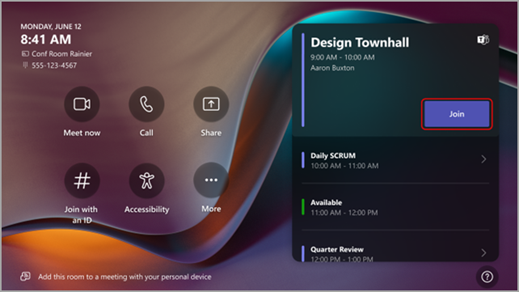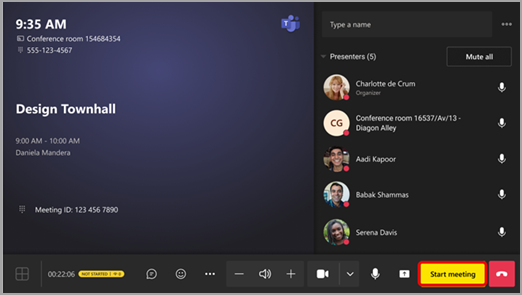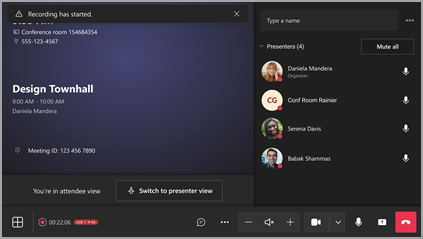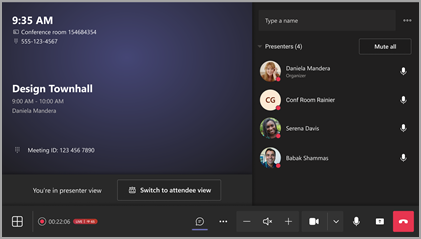Hostování události z místnosti Microsoft Teams (MTR)
Hostujte prostředí hybridních událostí z místnosti Microsoft Teams (MTR), abyste se mohli spojit s účastníky a prezentujícími na dálku i osobně.
Další informace o mtr najdete v tématu Microsoft Teams Rooms (Windows).
Poznámka: Tato příručka podrobně popisuje prostředí hostování ze zařízení s Windows. Microsoft Teams Rooms pro Android momentálně nepodporuje prostředí prezentujícího.
Přidání MTR do události
Když k události přidáte MTR, můžete ho přidat buď jako prezentujícího, nebo jako účastníka.
-
Když přidáte MTR jako účastníka, účastníci v místnosti uvidí událost na displeji místnosti stejně jako na jejich osobních zařízeních.
-
Když přidáte MTR jako prezentujícího, budete mít úplný ovládací panel a budete moct spravovat účastníky na obrazovce pomocí konzoly MTR. Během události také budete moct přepínat mezi zobrazením prezentujícího a účastníka.
Přidání MTR na radnici
Nový kalendář:
-
Vyberte šipku rozevíracího seznamu vedle položky Nový
-
Vyberte Radnice
-
V části Podrobnosti přidejte MTR do pole Prezentující z vaší organizace .
-
Přidáním MTR do pole Umístění se automaticky doplní i do pole Prezentující z vaší organizace .
-
-
Vyberte Uložit
Klasický kalendář:
-
Vyberte šipku rozevíracího seznamu vedle položky Nová schůzka
-
Vyberte Radnice
-
V části Podrobnosti přidejte MTR do pole Prezentující z vaší organizace .
-
Přidáním MTR do pole Umístění se automaticky doplní i do pole Prezentující z vaší organizace .
-
-
Vyberte Uložit
Další informace najdete v tématu Plánování radnice v Microsoft Teams.
Přidání MTR do webináře
Nový kalendář:
-
Vyberte šipku rozevíracího seznamu vedle položky Nový
-
Vyberte Webinář
-
V části Nastavení > Podrobnosti přidejte MTR do pole Prezentující z vaší organizace .
-
Přidáním MTR do pole Umístění se automaticky doplní i do pole Prezentující z vaší organizace .
-
-
Vyberte Uložit
Klasický kalendář:
-
Vyberte šipku rozevíracího seznamu vedle položky Nová schůzka
-
Vyberte Webinář.
-
V části Podrobnosti přidejte MTR do pole Prezentující z vaší organizace .
-
Přidáním MTR do pole Umístění se automaticky doplní i do pole Prezentující z vaší organizace .
-
-
Vyberte Uložit
Další informace najdete v tématu Plánování webináře v Microsoft Teams.
Připojení k události z MTR
Pokud se chcete připojit k události z MTR, vyhledejte událost v konzole a vyberte Připojit se.
Další informace najdete v tématu Microsoft Teams Rooms (Windows).
Příprava v zelené místnosti
Pokud jste MTR přidali jako organizátora, spoluorganizátora nebo prezentujícího, připojíte se nejprve k zelené místnosti, dokud událost nezačne.
Když jste v zelené místnosti, otestujte video a zvukové vybavení, procvičte si sdílení obsahu a připravte plány akcí s dalšími prezentujícími.
Událost spustíte tak, že v konzole vyberete Zahájit schůzku .
Další informace najdete v tématu Použití zelené místnosti v Microsoft Teams.
Zobrazení prezentujícího a účastníka
Pokud přidáte MTR jako prezentujícího, budete moct během události přepínat mezi zobrazením prezentujícího a účastníka. Když přepnete zobrazení, změní se ovládací prvky na displeji v přední části místnosti. Ovládací prvky na konzole MTR zůstanou stejné.
Pokud chcete přepnout zobrazení, vyberte v konzole MTR možnost Přepnout do zobrazení prezentujícího nebo Přepnout na zobrazení pro účastníky .
-
V zobrazení pro účastníky (výchozí) se na displeji v přední části místnosti zobrazí živý informační kanál událostí, chat události a ovládací prvky schůzky.
Zobrazení účastníků konzoly MTR
Zobrazení informačního kanálu pro účastníky
Tip: Pokud jste v MTR, kde jsou přítomni prezentující i účastníci, přepněte do zobrazení Účastník a skryjte ovládací prvky prezentujícího na předním displeji. Požádejte prezentující v místnosti, aby se připojili na svých osobních zařízeních a mohli spravovat obrazovku.
-
V zobrazení prezentujícího se na displeji v přední části místnosti zobrazí živý informační kanál událostí, chat události a ovládací prvky schůzky. Zobrazí se také fronta Spravovat obrazovku , do které se prezentují prezentující, a také červený čtvereček kolem živého informačního kanálu, který označuje, co účastníci právě vidí.
Zobrazení prezentujícího konzoly MTR
Zobrazení informačního kanálu místnosti zobrazení
Správa toho, co účastníci uvidí
Přeneste prezentující přímo z konzoly MTR během události na obrazovce.
Zobrazení prezentujícího na obrazovku:
-
V podokně Prezentující vyberte jejich jméno.
-
Vyberte Přenést na obrazovku
Jak odvést prezentujícího z obrazovky:
-
V podokně Prezentující vyberte jejich jméno.
-
Vyberte Sundat obrazovku
Další informace o správě toho, co účastníci uvidí během schůzek a událostí Teams, najdete v tématu Správa toho, co účastníci uvidí v Microsoft Teams.
Související témata
Tipy pro nastavení velkých schůzek a událostí v Microsoft Teams
Správa toho, co účastníci uvidí v Microsoft Teams